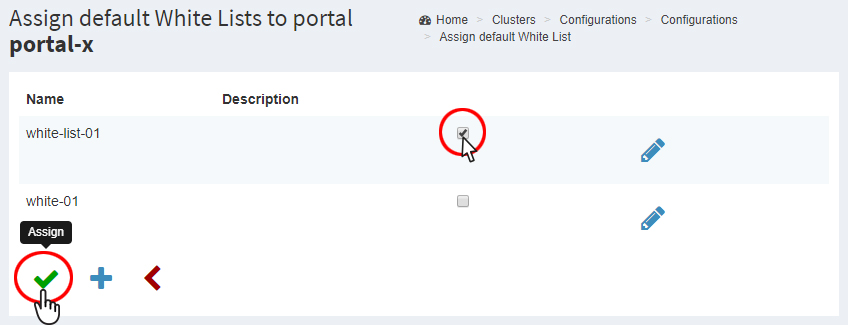Описание процесса создания списков ограничения доступа для порталов (чёрно/белые
списки)
Администраторам доступна возможность создавать списки ограничения доступа к порталу по определённым атрибутам сертификатов (чёрные и белые списки). Чёрные и белые списки работают при
любом методе аутентификации на портале в том числе с
сертификатами TLS Offload.
Чёрные списки — безусловный запрет доступа пользователя, один из атрибутов
которого будет в данном списке, даже если доступ по остальным атрибутам сертификата
будет доступен.
Белые списки — безусловное разрешение доступа для пользователя, один из
атрибутов которого будет в данном списке, даже если доступ по остальным атрибутам
сертификата запрещён.
-
Перейдите на страницу создания списков с боковой панели
-
Создайте чёрныё или белый список для доступа.
-
Перейдите на вкладку Яёрных или Белых списков и нажмите кнопку
добавления нового списка:
-
В открывшемся меню задайте параметры списка
| Наименование параметра |
Пример значения |
Описание |
| Name |
dns-settings-01 |
Наименование данного списка в системе |
| Description |
|
Описание списка |
| Created |
2025-12-03
21:10:55 |
Дата и время создания списка, задаётся
автоматически |
-
Описание атрибутов сертификата, доступных для внесения в чёрно/белые
списки.
- Serial — серийный номер сертификата;
- Fingerprint SHA-1 — отпечаток SHA-1;
- Fingerprint G2012-256 — отпечаток
G2012-256;
- UPN — имя пользователя в формате адреса
электронной почты;
- Login — имя пользователя;
- LDAP DN — доменное имя LDAP.
-
Введите запись вручную: нажмите
 Create new Entry в одном из
полей записей управления пользователями User control
entries. Затем введите данные в полях
Entry и Comment.
Create new Entry в одном из
полей записей управления пользователями User control
entries. Затем введите данные в полях
Entry и Comment.
-
Введите записи с помощью загрузки файла сертификата: нажмите
Выбрать файлы в одном из полей записей
управления пользователями User control entries. В
окне выбора файлов браузера выберите файл сертификата и нажмите
Open (Открыть).
-
После завершения ввода данных пользователей нажмите
 Save для сохранения. Для выхода без
сохранения нажмите
Save для сохранения. Для выхода без
сохранения нажмите  Go back
without saving changes.
Go back
without saving changes.
-
Далее необходимо привязать чёрные и/или белые списки в Настройках портала в
поле Black/White Lists.
-
Перейдите на страницу портала на вкладку
Settings.
Black/White Lists. .
-
Включите проверку чёрных и белых списков на портале. Для включения
нажмите на соответствующий переключатель в поле Black/White
Lists.
Прим.: Обратите внимание, что опция проверки белых
списков доступна только при включённой проверке чёрных.
-
Нажмите кнопку Assign для привязки
соответствующего чёрного или белого списка.
-
Выберите список для привязки. Отметьте нужные при помощи флаговой
кнопки
 /
/ ,
нажмите
,
нажмите  Assign для привязки и возврата в настройки
портала.
Assign для привязки и возврата в настройки
портала.
Списки привязаны к порталу, доступ по сертификатам для
пользователей будет ограничен или разрешён в соответствии с настройками
списков.
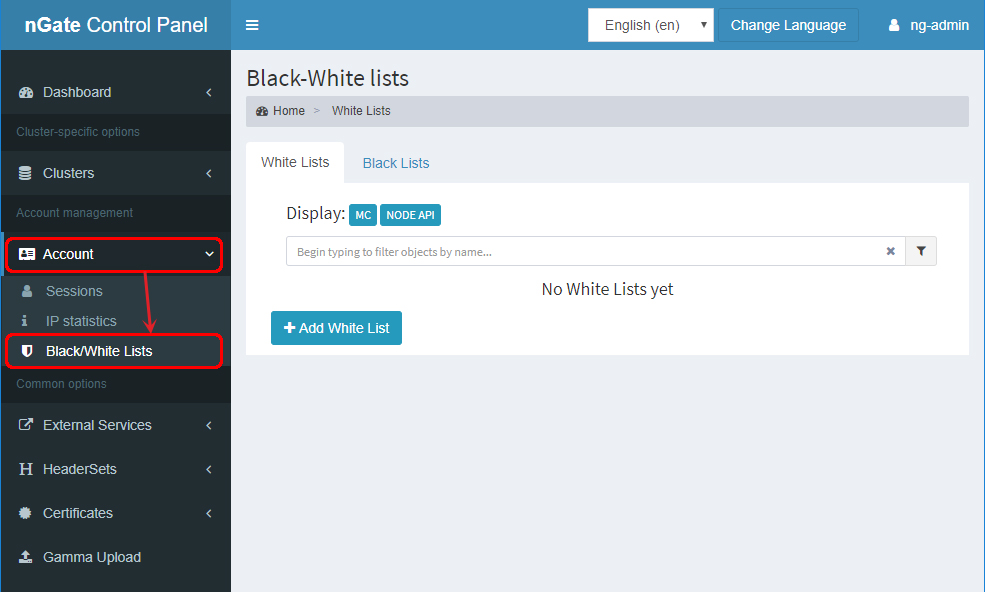
 Save для сохранения. Для выхода без
сохранения нажмите
Save для сохранения. Для выхода без
сохранения нажмите  Go back
without saving changes.
Go back
without saving changes.

 Add Black Lists/
Add Black Lists/ Create new Entry
Create new Entry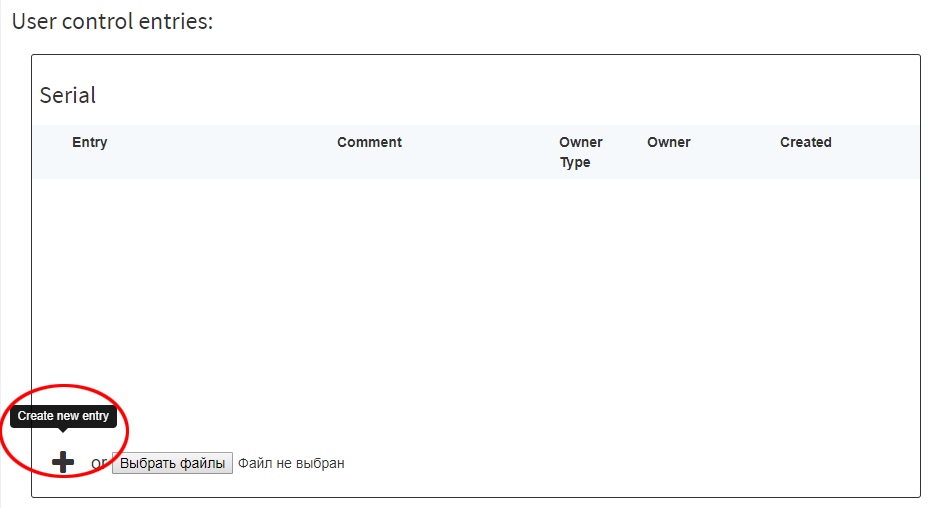
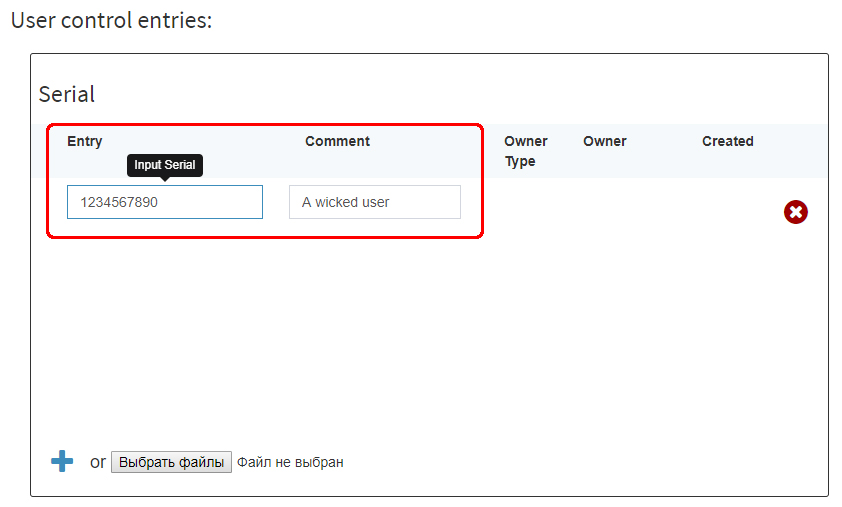
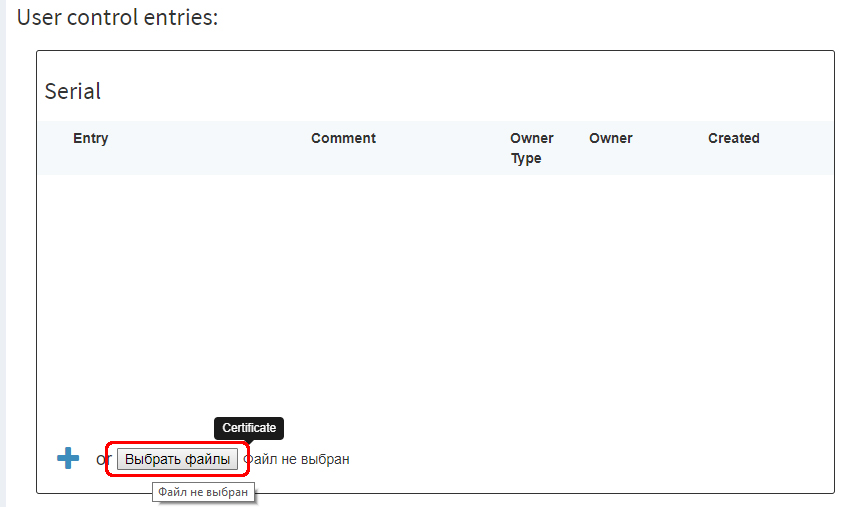
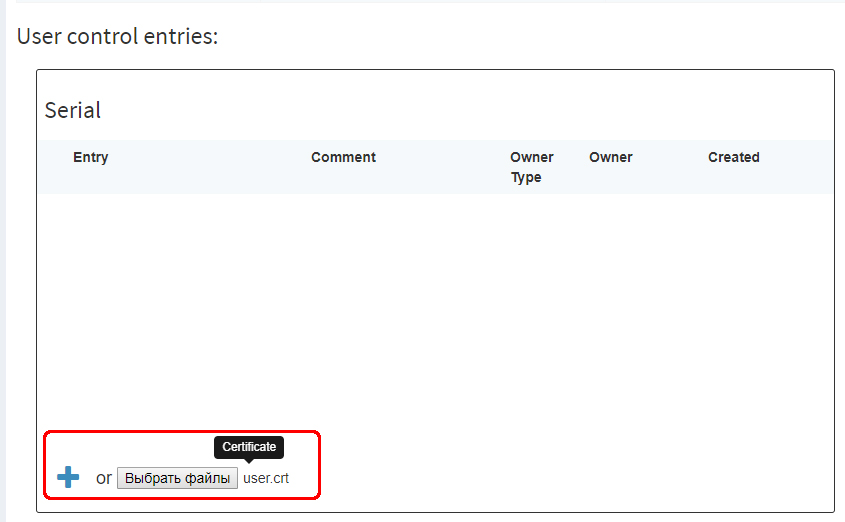
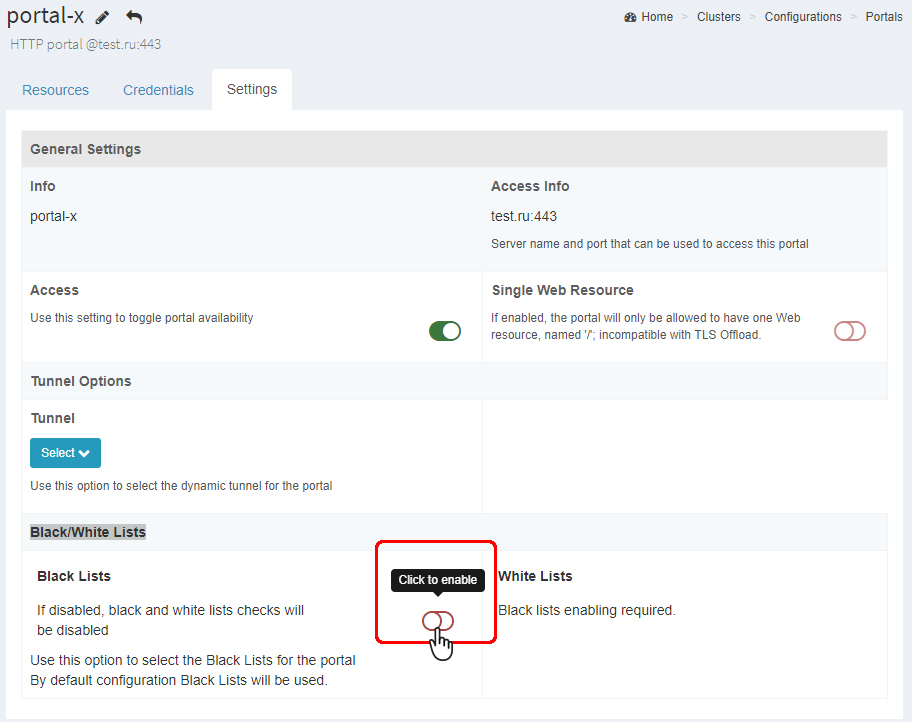
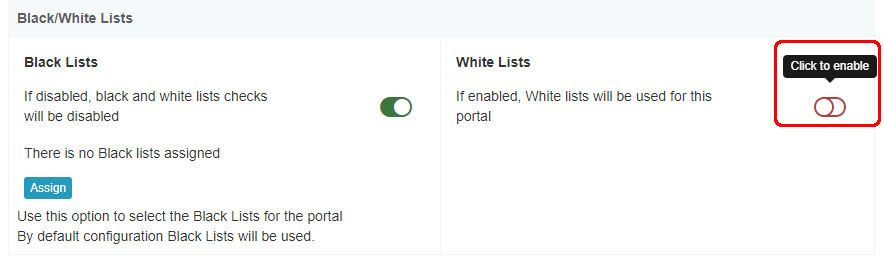
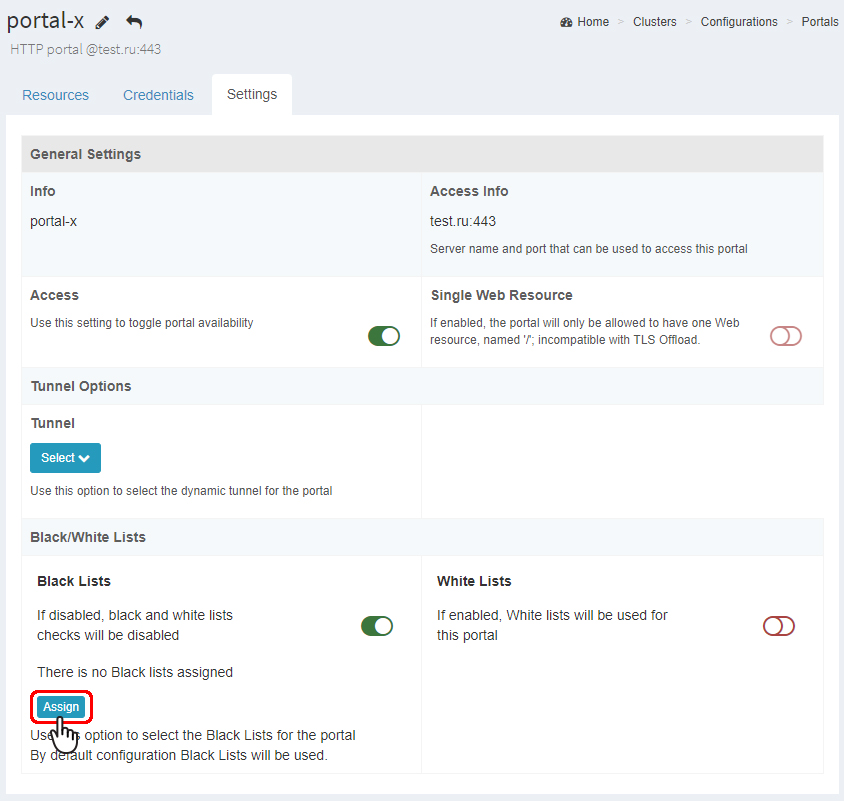
 /
/ ,
нажмите
,
нажмите